گاهی اوقات بعد از نصب درایورهای دستگاه کپی کاربران با مشکل شناسایی نشدن درایور دستگاه کپی خود مواجه می شوند. در نتیجه بروز این مشکل دستگاه کپی در شبکه شناسایی نمی شود و نمی توان از آن استفاده کرد. در صورت بروز مشکل عدم شناسایی دستگاه کپی در کامپیوتر می توان از چندین راه حل برای رفع مشکل به وجود آمده استفاده کرد.
از آن جایی که این شناسایی نشدن می تواند هم به مشکلات شبکه یا سیستم مربوط باشد و هم برخی اختلالات خود دستگاه کپی دلیل بروز این مشکل باشد، راه حل های ارائه شده نیز متفاوت است. در این جا ابتدا به بررسی دلیل یا دلایل بروز این مشکل می پردازیم و در ادامه بهترین راه حل های رفع مشکل شناسایی نشدن درایور دستگاه کپی را بررسی می کنیم.
در نظر داشته باشید که اگر روش های ارائه شده در این جا مشکل را حل نکرد می توانید از کارشناسان تعمیر دستگاه کپی در نمایندگی شارپ مرکز سخت افزار ایران برای دریافت خدمات تخصصی تر کمک بگیرید.

دلایل شناسایی نشدن درایور دستگاه کپی
همانطور که گفته شد، عدم شناسایی دستگاه کپی در کامپیوتر را می توان هم به خود دستگاه و هم بخش کامپیوتر و اتصالات شبکه مرتبط دانست. ممکن است اتصالات دستگاه کپی دچار مشکل شده باشد یا این که دستگاه در کامپیوتر به حالت آفلاین درآمده باشد.
دلیل مهم دیگر مشکلات مربوط به نصب درایور دستگاه کپی است. گاهی درایور به درستی نصب نشده یا این که نیاز به به روز رسانی دارد. نرم افزارهای مرتبط با دستگاه کپی نیز می توانند دلیل شناسایی نشدن درایور باشند. اگر این نرم افزارها قدیمی اند، این احتمال وجود دارد که روی شناسایی شدن یا نشدن درایور دستگاه کپی تاثیر بگذارد.
این موارد را می توان به عنوان اصلی ترین دلایل شناسایی نشدن درایور دستگاه کپی در نظر گرفت. در کنار این موارد گاهی نیز به دلیل کار کردن زیاد از حد دستگاه یا قدیمی بودن آن، مشکلات متعددی در عملکرد دستگاه کپی ایجاد می شود. با در نظر داشتن این که طول عمر دستگاه کپی چقدر است؟ ، می توان به این موضوع پی برد.
روش های رفع مشکل شناسایی نشدن درایور دستگاه کپی
بررسی اتصالات دستگاه کپی به کامپیوتر و رفع مشکلات احتمالی
در اولین اقدام برای رفع مشکل شناسایی نشدن درایور دستگاه کپی باید اتصالات دستگاه به سیستم را بررسی کرد. برای این منظور ابتدا پریز برق و سیم کشی ها را بررسی کنید و از سالم بودن و وصل بودن صحیح آنها مطمئن شوید. اگر دستگاه به درستی به برق متصل شده باشد باید چراغ سبز آن روشن باشد.
علاوه بر این مطمئن شوید که تمامی متریال و لوازم مصرفی برای چاپ مانند کارتریج و کاغذ به میزان کافی در دستگاه وجود داشته باشد. در صورتی که هر یک از این موارد کم و زیاد داشته باشد، در شناسایی شدن درایور دستگاه کپی در شبکه اختلال ایجاد می شود. بنابراین این بخش ها را بررسی کرده و در صورت نیاز آنها را برطرف نمایید.
بررسی آفلاین بودن یا نبودن دستگاه کپی در شبکه
یکی از دلایل دیگری که می تواند موجب شناسایی نشدن درایور دستگاه کپی در سیستم شود، آفلاین بودن آن در شبکه است. در واقع گاهی اوقات بعد از به روز رسانی درایورهای دستگاه کپی، دستگاه نمی تواند این درایورهای به روز شده را شناسایی کند و به دنبال آن در شبکه به حالت آفلاین در می آید.
- برای رفع این مشکل باید یک بار دستگاه کپی را خاموش و روشن کرد و در ادامه در کامپیوتر وارد بخش کنترل پنل شد.
- در آن جا گزینه Devices and printers را انتخاب کنید و در آن جا نام دستگاه کپی مورد نظر را یافته و روی آن راست کلیک کنید.
- در بین گزینه ها روی گزینه See What Printing کلیک کنید.
- با این کار لیستی از گزینه ها برای شما نمایش داده می شود که از بین آنها باید مطمئن شوید دستگاه روی حالت آفلاین قرار نداشته باشد.
- در صورت تیک داشتن گزینه های آفلاین بودن دستگاه کپی باید آنها را برداشت و مجدد دستگاه کپی را به حالت آنلاین درآورد.
- به این ترتیب مشکل عدم شناسایی دستگاه کپی در کامپیوتر برطرف می شود.
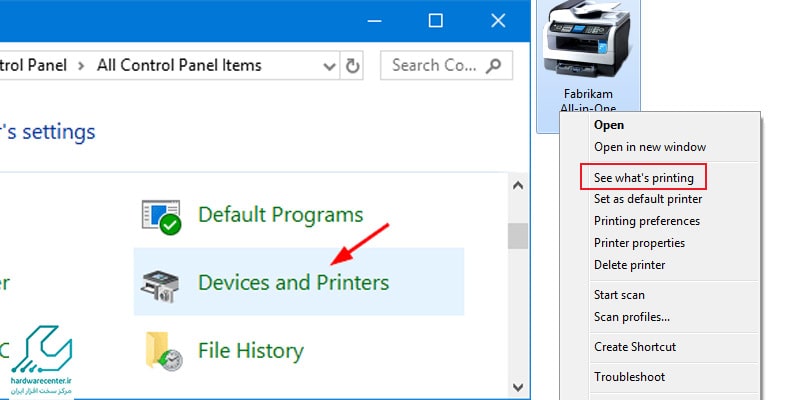
ریستارت کردن دستگاه کپی یکی از راهکار های شناسایی نشدن درایور دستگاه کپی
در یک راه حل ساده برای رفع مشکل کار نکردن و شناسایی نشدن درایور دستگاه کپی توصیه می شود که یک بار دستگاه را ریستارت کنید. معمولا بسیاری از باگ های ایجاد شده در دستگاه، خصوصا اختلالات موقتی با این کار برطرف می شود.
رفع مشکل اتصالات شبکه
در اقدام بعدی برای رفع مشکل شناسایی نشدن درایور دستگاه کپی باید اتصالات خود شبکه را بررسی کرد. وصل نبودن خود شبکه نیز می تواند دلیل شناسایی نشدن درایورها باشد. هم در اتصال بی سیم و هم در اتصال با کابل باید شرایط اتصالات شبکه را بررسی کرد و در صورت وجود مشکل و قطع بودن شبکه آن را برطرف نمود.
بررسی نرم افزار های دستگاه کپی و به روز رسانی آن ها
در روش بعدی برای رفع این مشکل در شبکه باید نرم افزارهای دستگاه کپی را بررسی کرد. گاهی اگر این نرم افزارها قدیمی باشند یا به آپدیت شدن نیاز داشته باشند می توانند روی عملکرد دستگاه و شناسایی شدن درایورهای آن نیز تاثیر بگذارند. بنابراین نرم افزارهای دستگاه کپی را بررسی کرده و در صورت نیاز آنها را به روز رسانی کنید.
نصب و به روز رسانی درایورهای دستگاه کپی
اصلی ترین دلیلی که می توان برای شناسایی نشدن درایور دستگاه کپی در نظر گرفت، به روز نبودن درایور یا نصب نادرست آن است. استفاده از نسخه ناسازگار یا قدیمی درایور می تواند در شناسایی شدن آن در سیستم اختلال ایجاد کند. از این رو حتما مطمئن شوید که از نسخه اختصاصی و به روز شده دستگاه کپی مورد نظر استفاده می کنید. یک بار غیر فعال کردن و نصب دوباره درایور دستگاه کپی می تواند برای رفع مشکل عدم شناسایی دستگاه کپی در کامپیوتر موثر باشد.
فعال کردن Print sharing
روش دیگری که می توان برای رفع مشکل شناسایی نشدن درایور دستگاه کپی از آن استفاده کرد، فعال کردن گزینه Print sharing است. زمانی که این ویژگی فعال شود بسیاری از مشکلات نرم افزاری که در فرایند چاپ اختلال ایجاد کرده اند برطرف می شود و می توان از این روش برای برطرف کردن مشکل عدم شناسایی دستگاه کپی در کامپیوتر نیز استفاده کرد.
- برای فعال کردن آن باید وارد بخش کنترل پنل شد.
- در آن جا روی گزینه Network and Sharing Center کلیک کنید.
- حال در ادامه گزینه Change advanced sharing settings را انتخاب کنید.
- در صفحه ای که در ادامه برای شما باز می شود، تیک گزینه Turn on file and printer sharing را بزنید.
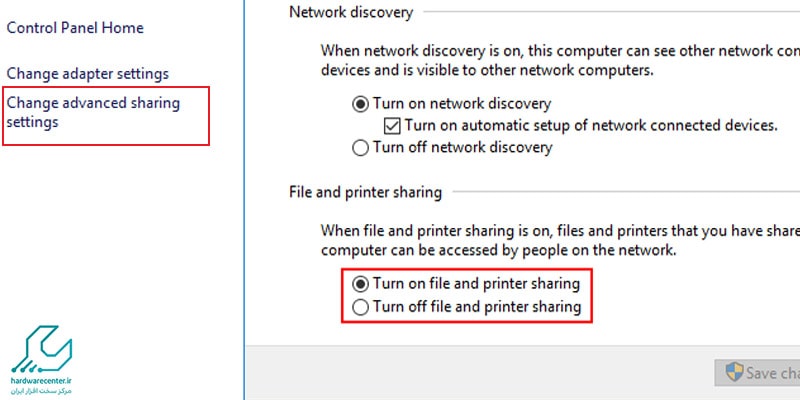
به این ترتیب قابلیت Print sharing فعال می شود. البته برای کارایی این گزینه باید حتما کارت شبکه کامپیوتر مورد استفاده نیز فعال باشد تا بتوان از این ویژگی جهت رفع مشکلات مختلف دستگاه کپی استفاده کرد.
آفلاین شدن دستگاه کپی در شبکه
یکی از دلایل رایج آفلاین شدن دستگاه کپی در شبکه، مشکلات مربوط به درایورهای آن است. در بسیاری از مواقع، پس از آپدیت درایور کپی، این دستگاه قادر به شناسایی نسخه جدید درایور نمیشود و به حالت آفلاین درمیآید. برای حل این مشکل و بررسی وضعیت درایور دستگاه کپی ، مراحل زیر را دنبال کنید:
- دستگاه کپی را خاموش و روشن کنید.
- وارد کنترل پنل شده و بخش Devices and Printers را انتخاب کنید.
- نام دستگاه کپی متصل به کامپیوتر خود را پیدا کنید، سپس روی آن راستکلیک کرده و گزینه See What’s Printing را انتخاب کنید.
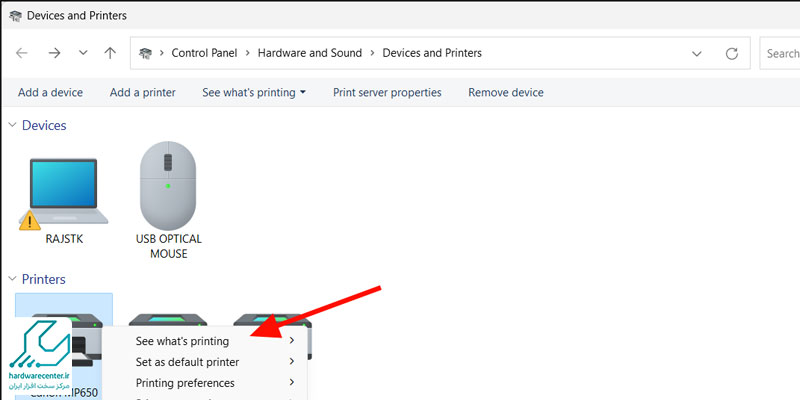
4. در پنجره جدید، مطمئن شوید که گزینههای Pause Printing فعال باشد.
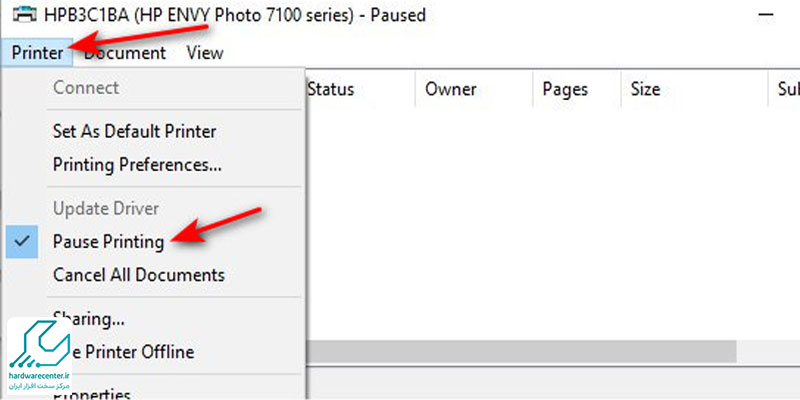
توجه داشته باشید Use Printer Offline تیک نخورده باشند. در صورت فعال بودن، تیک آنها را بردارید.

